Gerenciar recursos do QnA Maker
Antes de criar qualquer base de dados de conhecimento do QnA Maker, você deve primeiro configurar um serviço do QnA Maker no Azure. Qualquer pessoa com autorização para criar novos recursos em uma assinatura pode configurar um serviço QnA Maker. Se você estiver tentando o recurso de resposta a perguntas personalizadas, precisará criar o recurso Idioma e adicionar o recurso de resposta a perguntas personalizadas.
Nota
O serviço QnA Maker será desativado no dia 31 de março de 2025. Uma versão mais recente do recurso de perguntas e respostas agora está disponível como parte da Linguagem de IA do Azure. Para obter os recursos de resposta a perguntas no Serviço Linguístico, consulte Resposta a perguntas. A partir de 1º de outubro de 2022, você não poderá criar novos recursos do QnA Maker. Para obter informações sobre como migrar bases de conhecimento existentes do QnA Maker para responder a perguntas, consulte o guia de migração.
Uma sólida compreensão dos seguintes conceitos é útil antes de criar seu recurso:
Criar um novo serviço QnA Maker
Este procedimento cria os recursos do Azure necessários para gerenciar o conteúdo da base de dados de conhecimento. Depois de concluir essas etapas, você encontrará as chaves de assinatura na página Chaves do recurso no portal do Azure.
Entre no portal do Azure e crie um recurso do QnA Maker .
Selecione Criar depois de ler os termos e condições:
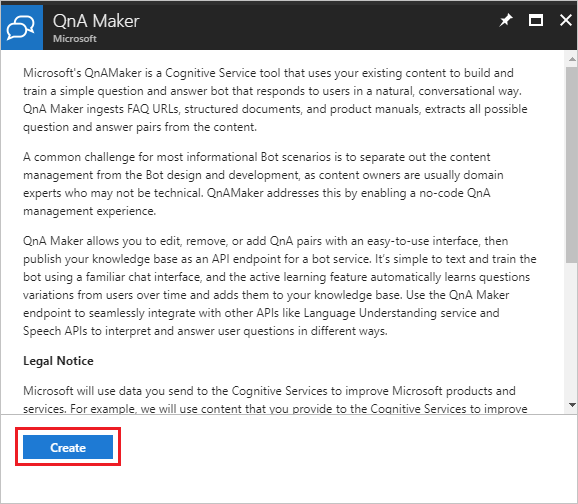
No QnA Maker, selecione as camadas e regiões apropriadas:
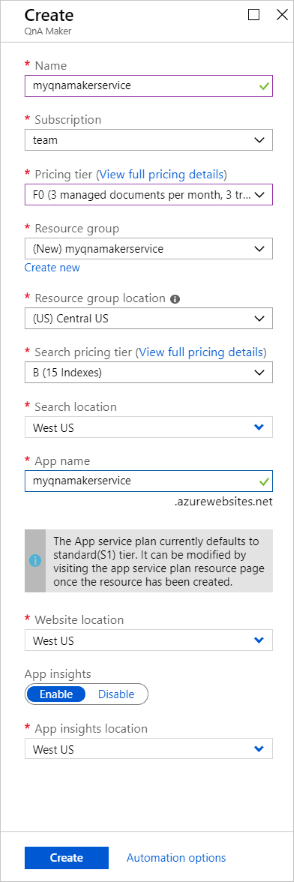
No campo Nome, insira um nome exclusivo para identificar esse serviço do QnA Maker. Esse nome também identifica o ponto de extremidade do QnA Maker ao qual suas bases de conhecimento serão associadas.
Escolha a Assinatura sob a qual o recurso QnA Maker será implantado.
Selecione a camada de preço para os serviços de gerenciamento do QnA Maker (portal e APIs de gerenciamento). Veja mais detalhes sobre os preços de SKU.
Crie um novo grupo de recursos (recomendado) ou use um existente para implantar esse recurso do QnA Maker. O QnA Maker cria vários recursos do Azure. Ao criar um grupo de recursos para armazenar esses recursos, você pode facilmente localizar, gerenciar e excluir esses recursos pelo nome do grupo de recursos.
Selecione um local do grupo de recursos.
Escolha a camada de preços de Pesquisa do serviço Azure AI Search. Se a opção Nível gratuito não estiver disponível (aparecer esmaecida), isso significa que você já tem um serviço gratuito implantado por meio de sua assinatura. Nesse caso, você precisará começar com a camada Básica. Consulte Detalhes de preços do Azure AI Search.
Escolha o local de Pesquisa onde você deseja que os índices do Azure AI Search sejam implantados. As restrições sobre onde os dados do cliente devem ser armazenados ajudarão a determinar o local escolhido para o Azure AI Search.
No campo Nome do aplicativo , insira um nome para sua instância do Serviço de Aplicativo do Azure.
Por padrão, o Serviço de Aplicativo assume como padrão a camada padrão (S1). Você pode alterar o plano após a criação. Saiba mais sobre os preços do Serviço de Aplicativo.
Escolha o local do site onde o Serviço de Aplicativo será implantado.
Nota
A Localização de Pesquisa pode diferir da Localização do Website.
Escolha se deseja ou não habilitar o Application Insights. Se o Application Insights estiver habilitado, o QnA Maker coletará telemetria no tráfego, logs de bate-papo e erros.
Escolha o local do App Insights onde o recurso do Application Insights será implantado.
Para medidas de economia de custos, você pode compartilhar alguns, mas não todos, os recursos do Azure criados para o QnA Maker.
Depois que todos os campos forem validados, selecione Criar. O processo pode demorar alguns minutos a concluir.
Após a conclusão da implantação, você verá os seguintes recursos criados em sua assinatura:
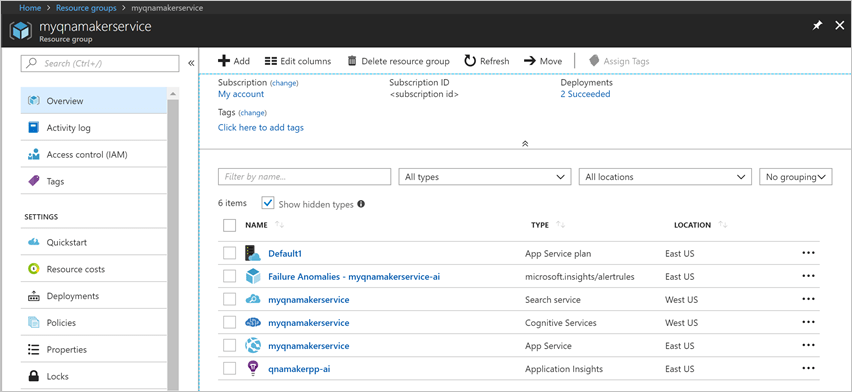
O recurso com o tipo de serviços Azure AI tem suas chaves de assinatura .
Atualizar recursos do Azure
Atualizar QnA Maker SKU
Quando quiser ter mais perguntas e respostas em sua base de conhecimento, além do nível atual, atualize o nível de preços do serviço QnA Maker.
Para atualizar a SKU de gerenciamento do QnA Maker:
Vá para o recurso do QnA Maker no portal do Azure e selecione Camada de preço.
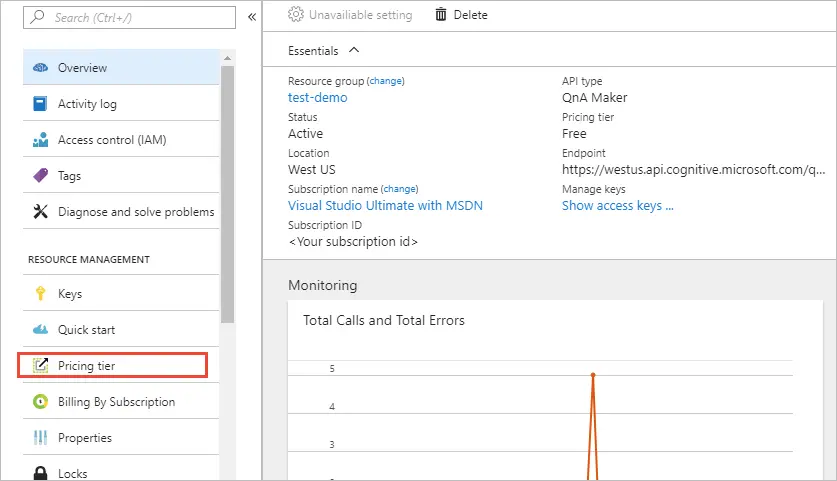
Escolha o SKU apropriado e pressione Select.
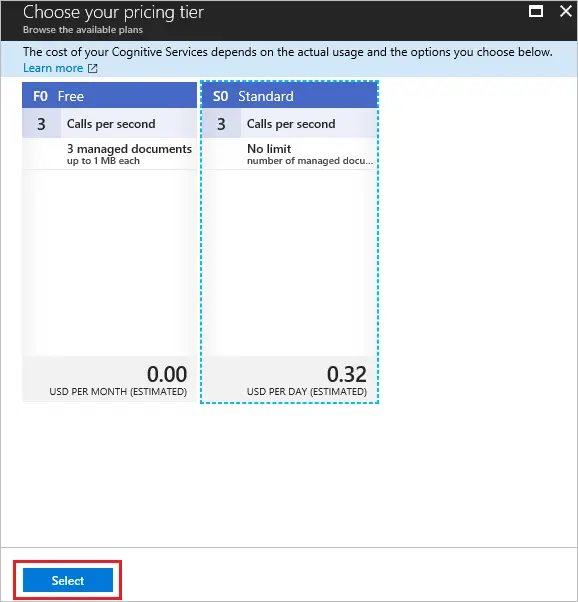
Atualizar o Serviço de Aplicativo
Quando sua base de dados de conhecimento precisar atender a mais solicitações do seu aplicativo cliente, atualize sua camada de preços do Serviço de Aplicativo.
Você pode aumentar ou expandir o Serviço de Aplicativo.
Vá para o recurso Serviço de Aplicativo no portal do Azure e selecione a opção Aumentar ou Expandir conforme necessário.
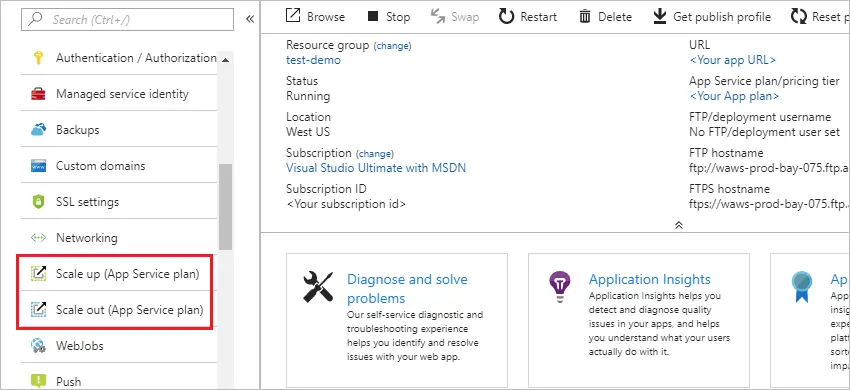
Atualizar o serviço Azure AI Search
Se você planeja ter muitas bases de conhecimento, atualize sua camada de preço do serviço Azure AI Search.
Atualmente, não é possível executar uma atualização in-loco da SKU de pesquisa do Azure. No entanto, você pode criar um novo recurso de pesquisa do Azure com a SKU desejada, restaurar os dados para o novo recurso e vinculá-lo à pilha do QnA Maker. Para o fazer, siga estes passos:
Crie um novo recurso de pesquisa do Azure no portal do Azure e selecione a SKU desejada.
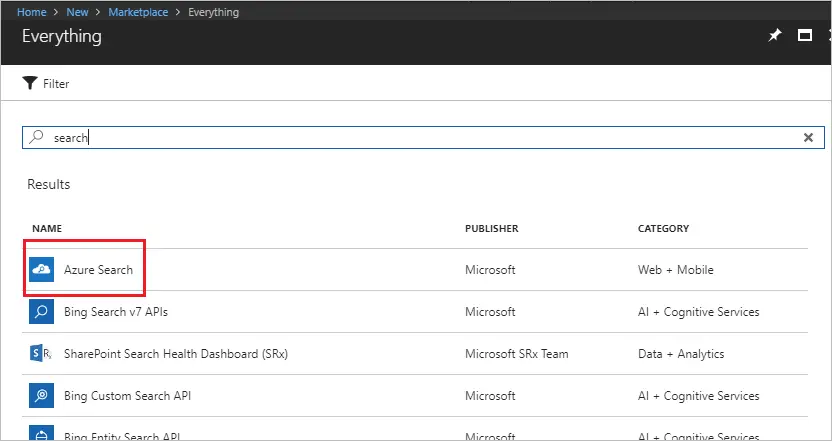
Restaure os índices do seu recurso de pesquisa original do Azure para o novo. Veja o código de exemplo de restauro de cópia de segurança.
Depois que os dados forem restaurados, vá para seu novo recurso de pesquisa do Azure, selecione Chaves e anote o Nome e a chave Admin:
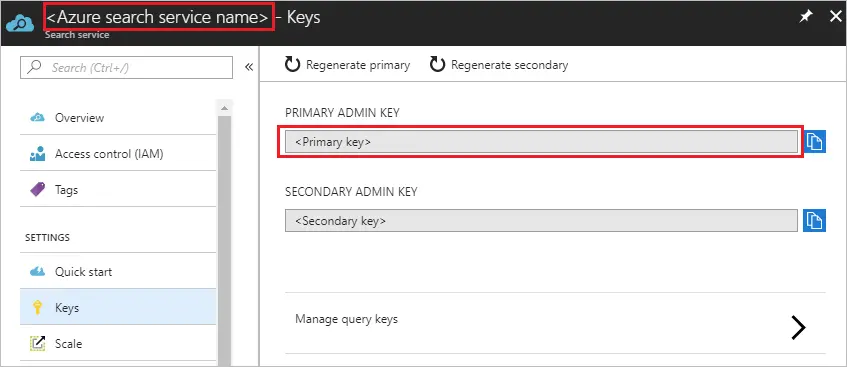
Para vincular o novo recurso de pesquisa do Azure à pilha do QnA Maker, vá para a instância do QnA Maker App Service.
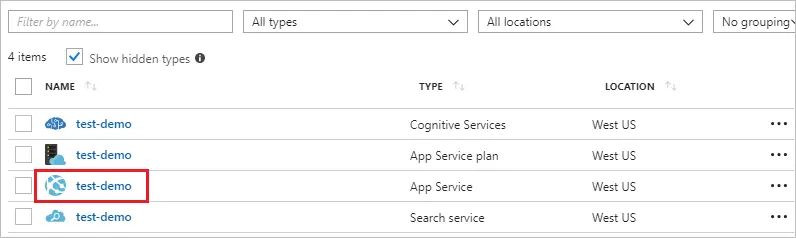
Selecione Definições da aplicação e modifique as definições nos campos AzureSearchName e AzureSearchAdminKey do passo 3.
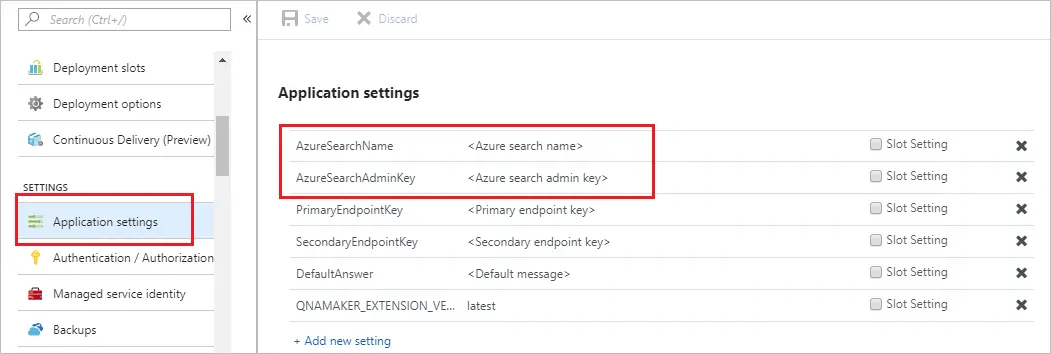
Reinicie a instância do Serviço de Aplicações.
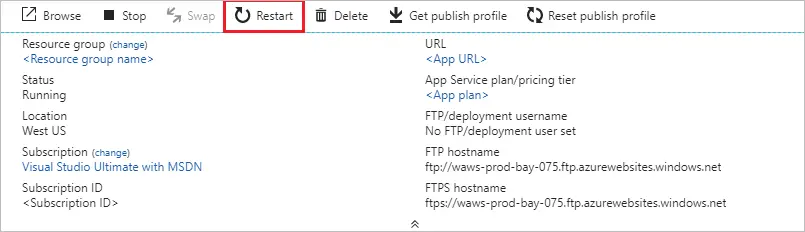
Política de inatividade para recursos de pesquisa gratuitos
Se você não estiver usando um recurso do QnA maker, deverá remover todos os recursos. Se você não remover recursos não utilizados, sua Base de dados de conhecimento deixará de funcionar se você tiver criado um recurso de Pesquisa gratuito.
Os recursos de Pesquisa Gratuita são excluídos após 90 dias sem receber uma chamada de API.
Eliminar recursos do Azure
Se você excluir qualquer um dos recursos do Azure usados para suas bases de dados de conhecimento, as bases de dados de conhecimento não funcionarão mais. Antes de excluir quaisquer recursos, certifique-se de exportar suas bases de dados de conhecimento da página Configurações .
Próximos passos
Saiba mais sobre o Serviço de Aplicativo e o Serviço de Pesquisa.